WordPress ile Çevrimiçi Araba Parçaları Nasıl Satılır (Adım Adım)
Yayınlanan: 2023-07-06WordPress web sitenizde çevrimiçi olarak araba parçaları satmanın bir yolunu mu arıyorsunuz?
Bir otomotiv işletmeniz varsa, bir web sitesi yeni müşterilere ulaşmanın harika bir yoludur. Ayrıca, araç sahiplerinin tüm kataloğunuzu gözden geçirmesine ve çevrimiçi olarak otomobil parçaları sipariş etmesine olanak tanıyarak müşteri deneyimini iyileştirebilir.
Bu yazıda, size WordPress ile çevrimiçi araba parçalarının nasıl satılacağını göstereceğiz.
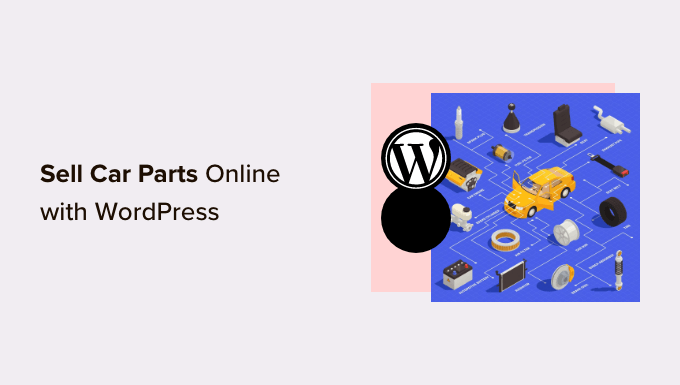
Çevrimiçi Araba Parçaları Satmak İçin En İyi Web Sitesi Kurucusu Hangisidir?
Çevrimiçi olarak araba parçaları satmak için kullanabileceğiniz birçok web sitesi oluşturucu vardır, ancak WordPress kullanmanızı öneririz.
Blog araştırma istatistiklerimize göre, WordPress dünyadaki en popüler web sitesi platformudur. En iyi e-ticaret web sitelerinin çoğu da dahil olmak üzere tüm web sitelerinin yaklaşık %43'üne güç sağlar.
WordPress ayrıca açık kaynaklı ve ücretsizdir, bu nedenle daha büyük kar marjlarına sahip olacaksınız. Bu konu hakkında daha fazla bilgi için WordPress'in neden ücretsiz olduğu hakkındaki makalemize bakın.
Ancak, iki tür WordPress yazılımı olduğunu unutmayın. İlk olarak, bir blog barındırma platformu olan WordPress.com var. Ardından, kendi kendine barındırılan WordPress olarak da bilinen WordPress.org var.
Ayrıntılı bir karşılaştırma için lütfen WordPress.com ve WordPress.org arasındaki farkla ilgili kılavuzumuza bakın.
Bir e-ticaret sitesi için, web sitenizin ve çevrimiçi mağazanızın tüm sahipliğini size verdiği için WordPress.org'u kullanmanızı öneririz. Popüler WooCommerce e-Ticaret eklentisi dahil olmak üzere üçüncü taraf eklentileri de yükleyebilirsiniz.
WordPress pazar payı raporumuza göre, WooCommerce tüm web sitelerinin %8,8'i tarafından kullanılıyor ve bu da onu çevrimiçi mağazalar ve e-ticaret siteleri için Shopify'dan daha popüler yapıyor.
WordPress'i tüm okuyucularımıza neden tavsiye ettiğimiz hakkında daha fazla bilgi edinmek için lütfen eksiksiz WordPress incelememize bakın.
Şimdi size WordPress ile araba parçalarını çevrimiçi olarak nasıl satacağınızı göstereceğiz. Makalenin farklı bölümlerine atlamak için aşağıdaki hızlı bağlantıları kullanabilirsiniz:
- 1. Adım: Otomobil Parçaları Web Sitenizi Kurun
- 2. Adım: Yeni Bir WordPress Web Sitesi Oluşturun
- 3. Adım: Bir WordPress Teması Seçin
- 4. Adım: Özel Bir Ana Sayfa Oluşturun
- 5. Adım: Bir e-Ticaret Eklentisi Kurun
- 6. Adım: Araba Parçalarınız İçin Nakliye Ayarlarını Yapın
- 7. Adım: Araba Parçaları İşiniz İçin Ödemeleri Ayarlayın
- 8. Adım: Ürün Nitelikleri ve Nitelik Terimleri Oluşturun
- 9. Adım: Araba Parçası Ürünlerinizi Ekleyin
- 10. Adım: Bir Bize Ulaşın Formu Ekleyin
- Adım 11: Bir Gezinme Menüsü Ekleyin
- Adım 12: Akıllı WooCommerce Ürün Araması Oluşturun
- 12. Adım: Müşteri Yorumlarını Görüntüleyin
1. Adım: Otomobil Parçaları Web Sitenizi Kurun
Çevrimiçi olarak araba parçaları satmaya başlamak için bir alan adına ve web barındırmaya ihtiyacınız olacak.
Alan adı, mağazanızın internetteki adresidir. Bu, müşterilerin www.carparts.com veya www.buyautoparts.com gibi web sitenize erişmek için tarayıcılarına yazacakları şeydir.
Web barındırma, sitenizin çevrimiçi olarak yaşadığı yerdir. İşletmeniz için doğru hostingi bulmanıza yardımcı olmak için, satın alabileceğiniz en iyi WordPress hostingin tam bir listesini oluşturduk.
WordPress yazılımı ücretsiz olmasına rağmen, barındırma ve alan adları, maliyetlerin gerçekten artmaya başlayabileceği yerlerdir.
Bir alan adının maliyeti genellikle yıllık 14,99 ABD dolarıdır ve barındırma maliyetleri aylık 7,99 ABD dolarından başlar. Yeni bir işletmeyseniz veya sınırlı bir bütçeniz varsa bu, işinizi zorlaştırabilir.
Neyse ki, Bluehost okuyucularımıza %60 indirimli web barındırma ve ücretsiz bir alan adı sunuyor. Bluehost, dünyanın en büyük barındırma şirketlerinden biridir ve WordPress tarafından önerilen resmi bir barındırma ortağıdır.
Ayrıca kullanıcılarımıza ücretsiz bir SSL sertifikası sunuyorlar. Çevrimiçi olarak araba parçaları satmak istiyorsanız, müşterilerin kredi ve banka kartı bilgilerini güvende tutmak için bir SSL sertifikası gereklidir.
Ayda 2,75$ gibi düşük bir ücretle başlamak için aşağıdaki düğmeyi tıklayabilirsiniz.
Bluehost web sitesine girdikten sonra yeşil 'Şimdi Başlayın' düğmesini tıklayın.
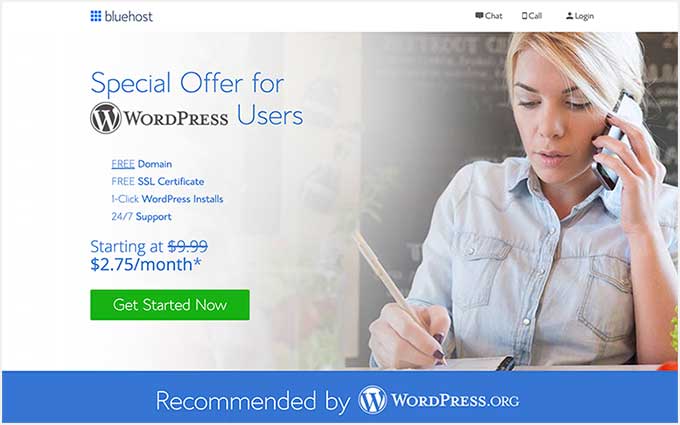
Bu sizi otomobil parçası işiniz için bir barındırma planı seçebileceğiniz Bluehost fiyatlandırma sayfasına götürecektir.
Okurlarımız arasında en popüler web barındırma planları oldukları için Temel veya Artı planı seçmenizi öneririz.

Bir plan seçtikten sonra 'Devam'ı tıklayın.
Bir sonraki ekranda, bir alan adı seçmeniz gerekecek.
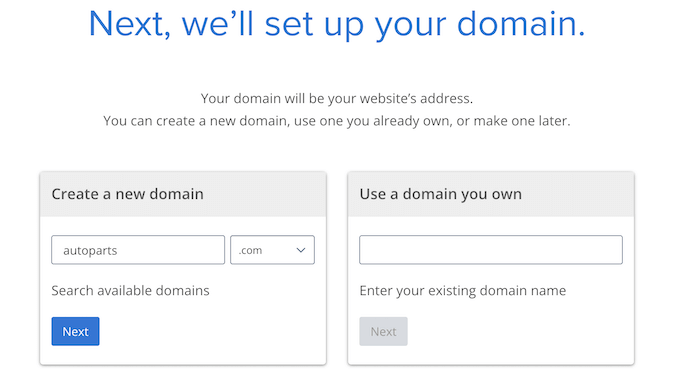
İdeal olarak, alan adınızın telaffuz edilmesi, hecelenmesi, hatırlanması ve işletmenizle ilgili olması kolay olacaktır. Otomobil parçaları işletmenizin adı, başlamak için harika bir yerdir, ancak bazen bu alan adı zaten başka bir işletme web sitesi tarafından alınmış olabilir.
Bu durumda, konumunuzu, otomobil parçaları işletmenizi benzersiz kılan özellikleri veya bazı ekstra anahtar kelimeleri ekleyerek alan adını genişletmeyi deneyebilirsiniz. İlhama ihtiyacınız varsa, en iyi alan adını nasıl seçeceğinizle ilgili kılavuzumuza göz atın.
Bir ad seçtikten sonra, devam etmek için 'İleri' düğmesine tıklayın.
Şimdi adınız ve iş e-posta adresiniz gibi hesap bilgilerinizi vermeniz gerekecek. Bundan sonra, satın alabileceğiniz isteğe bağlı ekstraları da göreceksiniz.
İşletmenizin ihtiyacı varsa daha sonra ekleyebileceğiniz için genellikle bu ekstraları hemen satın almanızı önermiyoruz.
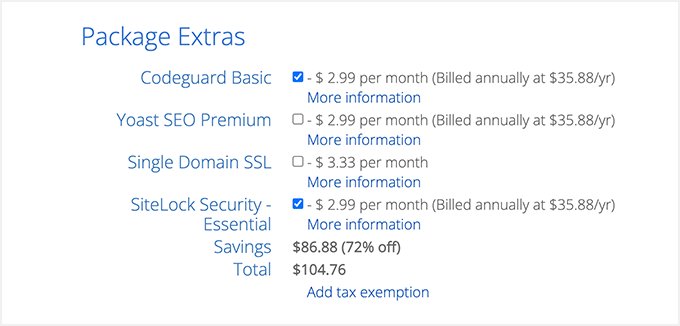
Ardından, satın alma işlemini tamamlamak için ödeme bilgilerinizi yazın.
Birkaç dakika sonra, web barındırma kontrol panelinize nasıl giriş yapacağınıza ilişkin talimatları içeren bir e-posta alacaksınız. Bu, e-posta bildirimlerini ayarlamak ve WordPress desteği istemek de dahil olmak üzere araba parçaları web sitenizi yönetebileceğiniz barındırma hesabı kontrol panelinizdir.
Burası aynı zamanda WordPress yazılımını kuracağınız yer, o yüzden şimdi yapalım.
2. Adım: Yeni Bir WordPress Web Sitesi Oluşturun
Bağlantımızı kullanarak Bluehost'a kaydolursanız, Bluehost WordPress'i alan adınıza otomatik olarak yükler.
Farklı bir WordPress web sitesi oluşturmak istiyorsanız, devam edin ve Bluehost panosundaki 'Sitelerim' sekmesine tıklayın.
Bundan sonra, 'Site Ekle' düğmesini tıklamanız ve 'Yeni Site Oluştur'u seçmeniz gerekir.
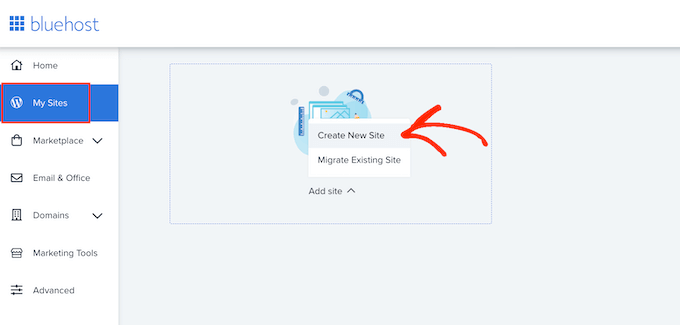
Bluehost sihirbazı şimdi kurulum sürecinde size yol gösterecek.
Öncelikle, bir site başlığı ve isteğe bağlı bir kısa açıklama yazmanız gerekir.
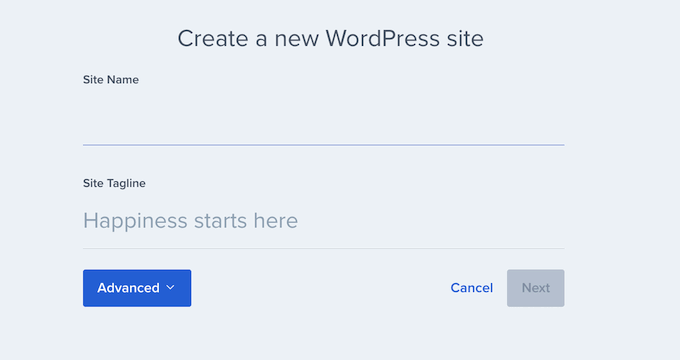
Hazır olduğunuzda, devam etmek için sadece 'İleri' düğmesine tıklayın.
Bundan sonra, Bluehost sizden araba parçaları web siteniz için bir alan adı ve yol seçmenizi isteyecektir. Zaten bir alan adınız varsa, devam edin ve açılır menüden seçin.
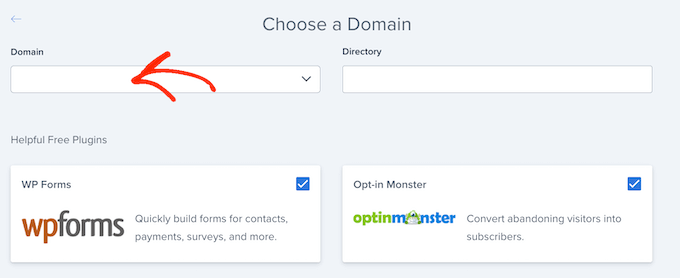
Bir alan adınız yoksa, Bluehost panosundaki 'Etki Alanları' sayfasını ziyaret ederek bir tane satın alabilirsiniz.
Bir alan adı seçtikten sonra dizin yolunu boş bırakabilir ve Bluehost'un sizin için doldurmasını sağlayabilirsiniz.
Yükleyici ayrıca, WPForms da dahil olmak üzere araba parçaları web sitenize yüklemek isteyebileceğiniz birkaç eklenti gösterecektir. Bunların çoğu, işinizi büyütmenize ve daha fazla satış yapmanıza yardımcı olabilecek, sahip olunması gereken WordPress eklentileridir, bu nedenle bunları yüklemenizi öneririz.
Hazır olduğunuzda, 'İleri' düğmesine tıklayın, yükleyici araba parçaları web sitenizi kuracaktır. Bittiğinde, yeni web siteniz hakkında bilgi içeren bir 'WordPress başarıyla yüklendi' mesajı göreceksiniz.
Artık devam edebilir ve sizi sitenizin yönetici panosuna götüren 'WordPress'te oturum aç' düğmesine tıklayabilirsiniz.
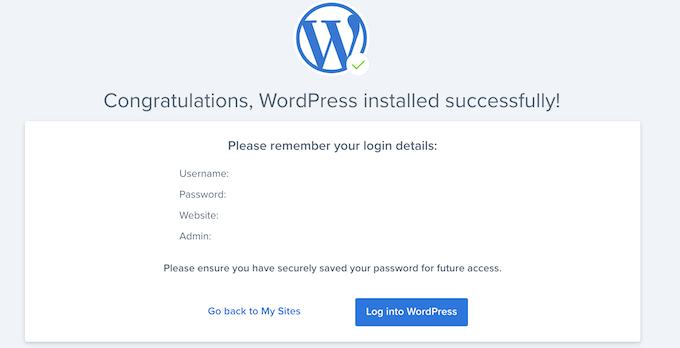
Web tarayıcınızda siteniz.com/wp-admin/ adresine giderek WordPress panosuna da giriş yapabilirsiniz.
SiteGround, Hostinger, HostGator veya WP Engine gibi farklı bir WordPress web sitesi barındırıcısı kullanıyorsanız, en iyi barındırma sağlayıcılarının tümü için WordPress'in nasıl kurulacağına ilişkin eksiksiz kılavuzumuzu görebilirsiniz.
Artık WordPress'i başarıyla kurduğunuza göre, otomotiv parçaları web sitenizi oluşturmaya hazırsınız.
3. Adım: Bir WordPress Teması Seçin
WordPress temaları, otomotiv web sitenizin görünümünü ve davranışını değiştiren, profesyonelce tasarlanmış şablonlardır.
Varsayılan olarak, her WordPress sitesi temel bir tema ile birlikte gelir. Web sitenizi şimdi ziyaret ederseniz, aşağıdaki resme benzer bir şey göreceksiniz.
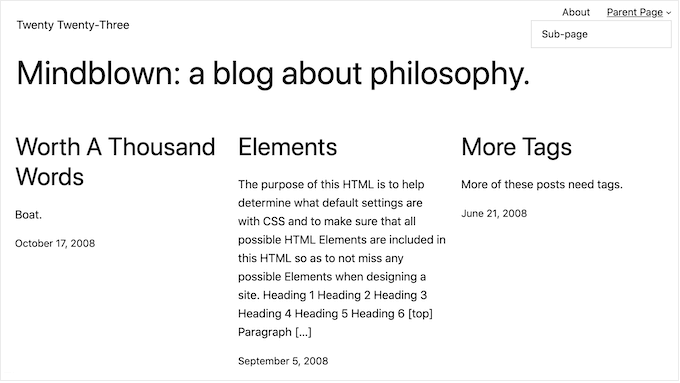
Müşterilerde harika bir ilk izlenim bırakmak ve daha fazla satış elde etmek istiyorsanız, varsayılan WordPress temasını değiştirmek iyi bir fikirdir.
Aralarından seçim yapabileceğiniz birçok farklı premium ve ücretsiz WordPress iş teması vardır. Bunları genellikle niş endüstri temaları veya çok amaçlı WordPress temaları olarak kategorize edebilirsiniz.
Tipik otomotiv web siteniz, listeleri gösterme yeteneği, popüler e-Ticaret eklentileri için destek ve bir VIN kod çözücü aracı gibi özel özelliklere ihtiyaç duyar.
Bunu göz önünde bulundurarak, otomobil endüstrisi için tasarlanmış bir tema aramak mantıklıdır. Size yardımcı olmak için araba galerileri için en iyi WordPress temalarını ve oto tamir için en iyi temaları bir araya getirdik.
SeedProd gibi bir web sitesi ve açılış sayfası oluşturucu eklentisi de kullanabilirsiniz.
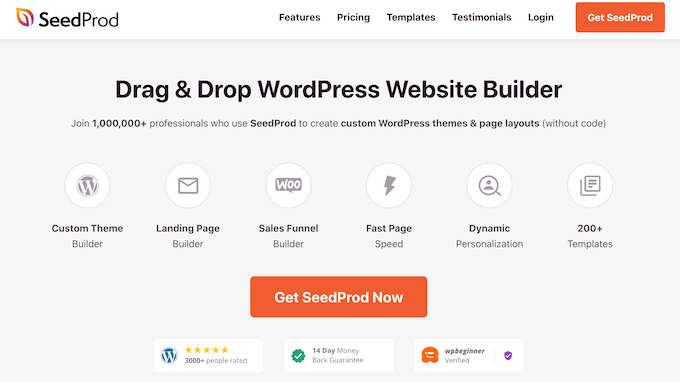
SeedProd, en iyi sürükle ve bırak WordPress sayfa oluşturucusudur ve profesyonelce tasarlanmış bir araba parçaları web sitesi oluşturmak için kullanabileceğiniz yerleşik şablonlarla birlikte gelir.
Hatta otomobil endüstrisi için özel olarak tasarlanmış bir şablonu bile var.
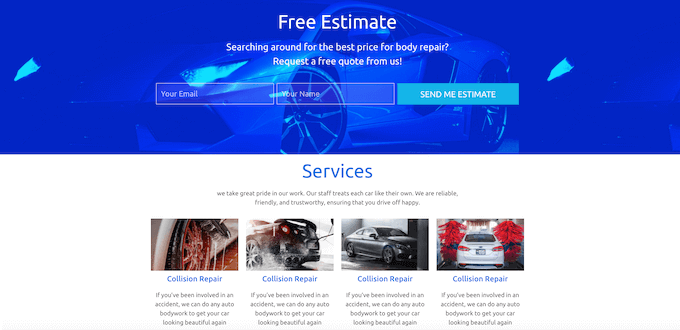
Bir tema seçtikten sonra, bir WordPress temasının nasıl kurulacağına ilişkin adım adım kılavuzumuza göz atın. Temanızı yükledikten sonra, WordPress kontrol panelinde Görünüm » Özelleştir'e giderek özelleştirebilirsiniz.
Bu, canlı önizleme sayesinde tema ayarlarında ince ayar yapabileceğiniz ve değişikliklerinizi anında görebileceğiniz tema özelleştiriciyi açacaktır.
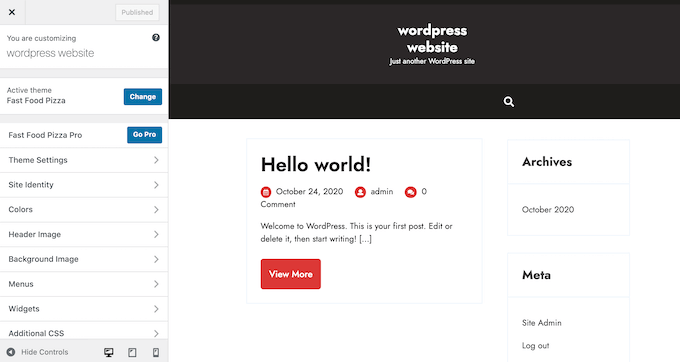
Daha yeni tam site düzenleme temalarından birini kullanıyorsanız Görünüm » Düzenleyici seçeneğine giderek temanızı özelleştirebilirsiniz. Bu, içerik düzenleyicisine benzer bloklar kullanan tam site düzenleyicisini başlatır.
Profesyonel İpucu: Hangi temayı kullanırsanız kullanın, varsayılan olarak gelişmiş sürükle ve bırak özelliğini kullanarak düzenleyemezsiniz. Bu nedenle, bunun yerine SeedProd gibi bir sayfa oluşturucu kullanmanızı öneririz.
4. Adım: Özel Bir Ana Sayfa Oluşturun
WordPress, gönderiler ve sayfalar olarak adlandırılan iki varsayılan içerik türüne sahiptir.
Makaleler ve bloglar oluşturmak için genellikle gönderileri kullanırsınız. Varsayılan olarak, ana sayfa bu gönderileri ters kronolojik sırayla gösterecek, böylece en yeni içerik ana sayfanın üst kısmında görünecektir.
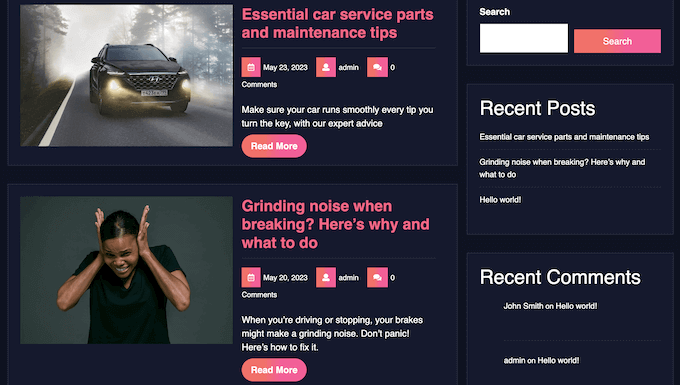
Blog yazmak, müşterilerinizle daha güçlü bir ilişki kurmanıza, WordPress SEO'nuzu geliştirmenize ve otomotiv web sitenize daha fazla trafik çekmenize yardımcı olabilir.
Örneğin, yaygın araba sorunlarının nasıl teşhis edileceğine dair ipuçları paylaşabilir veya en son endüstri trendleri hakkında blog yazabilirsiniz.
Ancak, blog yazmayı planlıyor olsanız bile, genellikle bu gönderileri otomotiv web sitenizin ana sayfasında göstermek istemezsiniz. Bunun yerine, otomobil parçaları işinizi potansiyel yeni müşterilere tanıtan özel bir ana sayfa oluşturmanızı öneririz.
Dikkat çekici bir otomobil parçaları ana sayfasının nasıl oluşturulacağına ilişkin adım adım talimatlar için lütfen WordPress'te özel bir ana sayfanın nasıl oluşturulacağına ilişkin kılavuzumuza bakın.
Sayfanın görünümünden memnun olduğunuzda, onu ana sayfanız olarak ayarlamanın zamanı geldi. Bunu yapmak için, WordPress kontrol panelinde Ayarlar » Okuma bölümüne gidin.
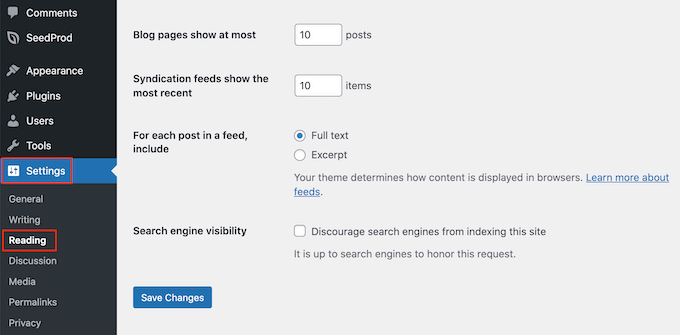
Bu ekranda, 'Ana sayfa ayarlarınız'a gitmeniz ve 'Statik bir sayfa'yı seçmeniz gerekir.
Bunu yaptıktan sonra, 'Ana Sayfa' açılır menüsünü açın ve kullanmak istediğiniz sayfayı seçin.
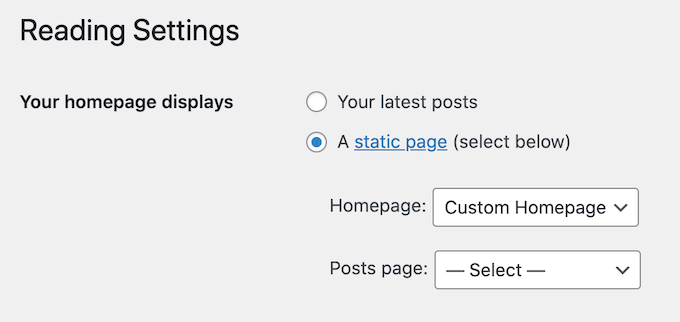
Bundan sonra, ekranın en altına gidin ve 'Değişiklikleri Kaydet'i tıklayın. Şimdi, otomobil parçaları web sitenizi ziyaret ederseniz, yeni ana sayfanın hareket halinde olduğunu göreceksiniz.
Blog yazacaksanız, yazılarınızı göstermek için ayrı bir blog sayfası oluşturduğunuzdan da emin olmalısınız.
5. Adım: Bir e-Ticaret Eklentisi Kurun
WordPress varsayılan olarak e-Ticaret özelliklerine sahip değildir, bu nedenle çevrimiçi olarak araba parçaları satmak için bir eklentiye ihtiyacınız olacaktır. Fiziksel ürünleri satmanın en kolay yolu WooCommerce kullanmaktır.
WooCommerce, dünyadaki en popüler e-ticaret eklentisidir ve çevrimiçi olarak araba parçaları satmak için ihtiyacınız olan her şeye sahiptir.
Öncelikle, WooCommerce eklentisini kurmanız ve etkinleştirmeniz gerekecek. Yardıma ihtiyacınız varsa, lütfen bir WordPress eklentisinin nasıl kurulacağına ilişkin kılavuzumuza bakın.
Aktivasyon üzerine, WooCommerce kurulum sihirbazını göreceksiniz. Yapmanız gereken ilk şey, mağazanızın konumunu yazmaktır.
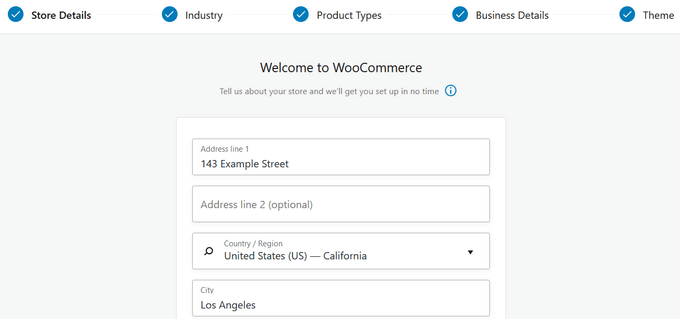
Bundan sonra, 'Devam' düğmesine tıklayın.
Bir sonraki ekranda sektörünüzü seçebilirsiniz. Çevrimiçi olarak araba parçaları satacağınız için, genellikle 'Diğer'in yanındaki kutuyu işaretlemek isteyeceksiniz.
Ardından 'Açıklama' alanına sektörünüzü yazın.
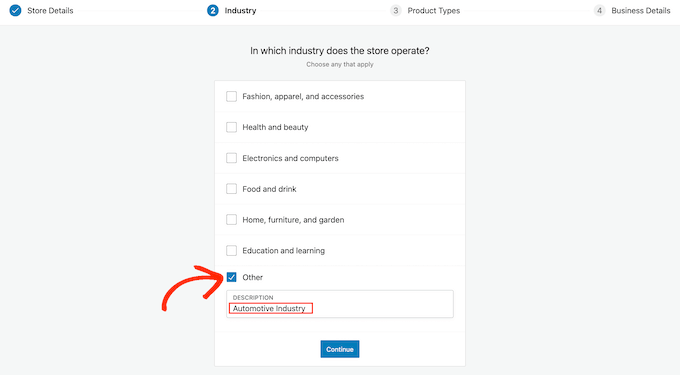
Bunu yaptıktan sonra 'Devam Et'i tıklayın.
Dijital indirmeler, rezervasyonlar ve WooCommerce abonelikleri dahil her türlü ürünü satmak için WooCommerce'i kullanabilirsiniz.
Ancak otomotiv parçaları sattığınız için "Fiziksel ürünler" kutusunu işaretlediğinizden emin olun.
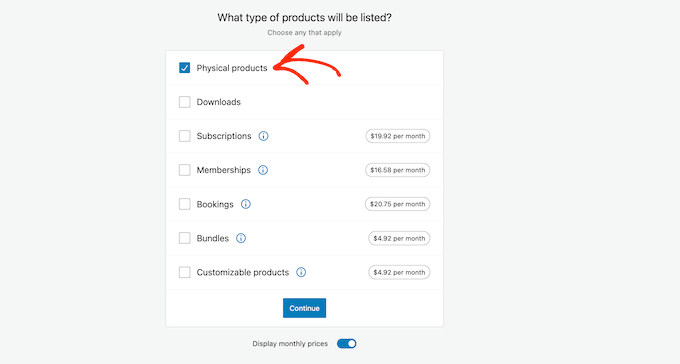
Girdiğiniz bilgilerden memnun olduğunuzda, 'Devam Et'i tıklayın.
Bunu yaptıktan sonra, kaç ürün satmayı planladığınızı ve şu anda başka bir yerde satış yapıp yapmadığınızı seçebilirsiniz.
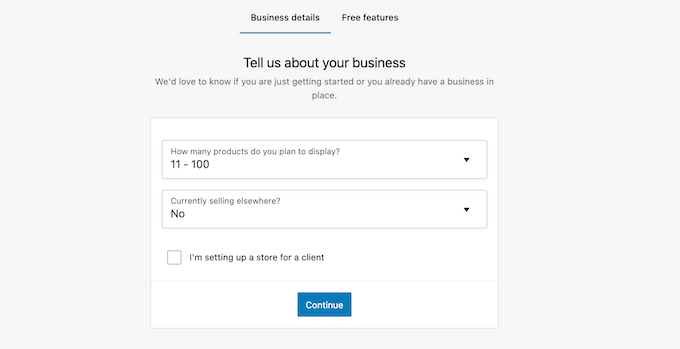
Bu bilgileri girdikten sonra 'Devam Et' butonuna tıklamanız yeterlidir.
Kurulum sihirbazı şimdi çevrimiçi mağazanıza ekleyebileceğiniz bazı işletme özellikleri önerecektir. Bu özellikler ücretsizdir, bu nedenle aşağıdaki 'Tavsiye edilen işletme özelliklerini siteme ekle' onay kutusunu seçmenizi öneririz.
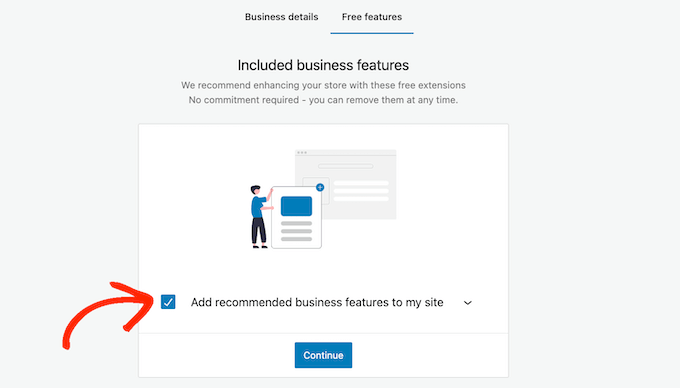
Girdiğiniz bilgilerden memnun olduğunuzda, çevrimiçi mağazanızı kurmak için 'Devam Et'i tıklamanız yeterlidir.
6. Adım: Araba Parçalarınız İçin Nakliye Ayarlarını Yapın
Ardından, WooCommerce » Ayarlar'a giderek gönderim seçenekleri ekleyebilirsiniz.
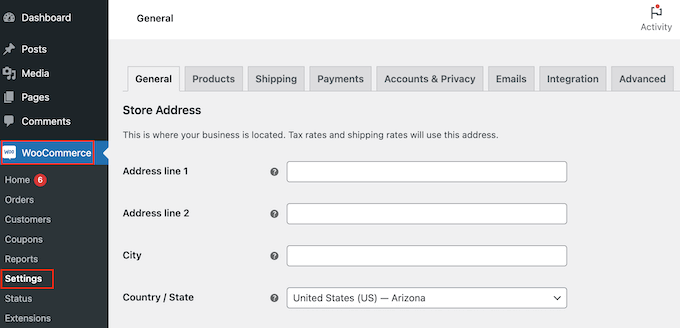
Burada 'Gönderim' sekmesine tıklamanız gerekiyor.
Bunu yaptıktan sonra 'Nakliye bölgesi ekle'yi seçin.
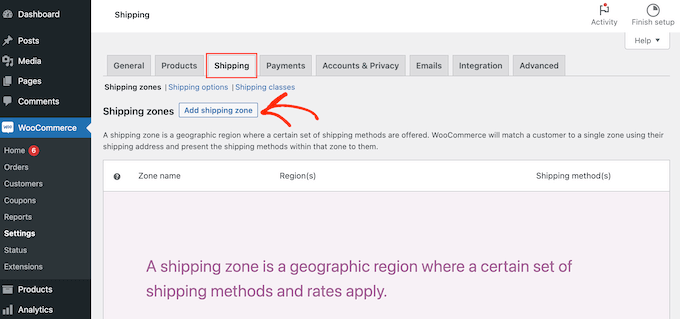
Bir sonraki ekranda bölge için bir ad yazın ve açılır menüden bir veya daha fazla bölge seçin.
Bunu yaptıktan sonra, 'Gönderim yöntemi ekle' düğmesini tıklamanız yeterlidir.
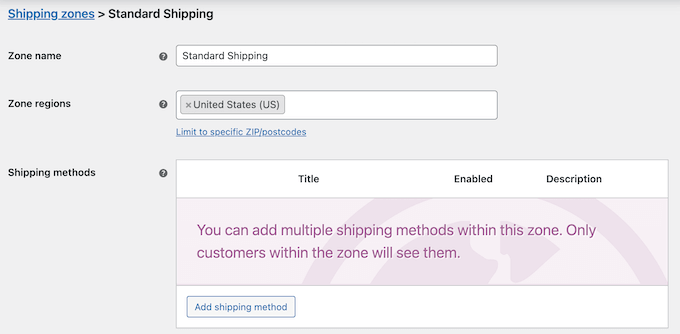
Şimdi açılır menüde farklı nakliye yöntemleri göreceksiniz. Sabit ücret, ücretsiz gönderim ve hatta yerel teslim alma seçeneği arasından seçim yapabilirsiniz.

Tercih ettiğiniz gönderim yöntemini seçin ve 'Gönderim yöntemi ekle'yi tıklayın.
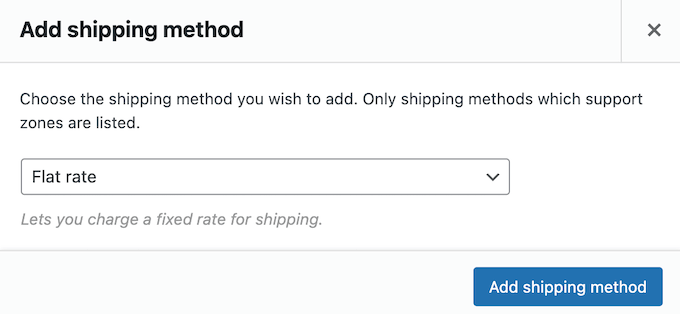
WooCommerce şimdi seçtiğiniz nakliye yöntemini nakliye bölgesine ekleyecektir.
Gönderim yöntemini yapılandırmak için fareyi üzerine getirin ve ardından 'Düzenle' düğmesini tıklayın.
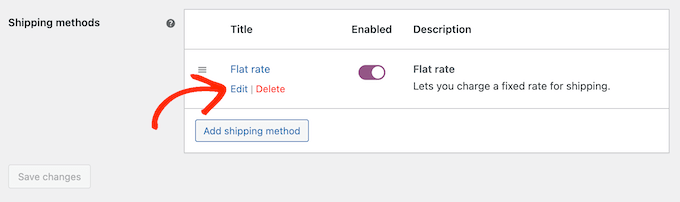
Kullanabileceğiniz daha fazla ayar içeren bir açılır pencere göreceksiniz.
Ayarlar, seçtiğiniz gönderim yöntemine bağlı olarak değişecektir. Örneğin, 'Sabit ücret'i seçerseniz, yöntem başlığını değiştirebilir, bir vergi durumu ekleyebilir ve toplam nakliye maliyetini girebilirsiniz.
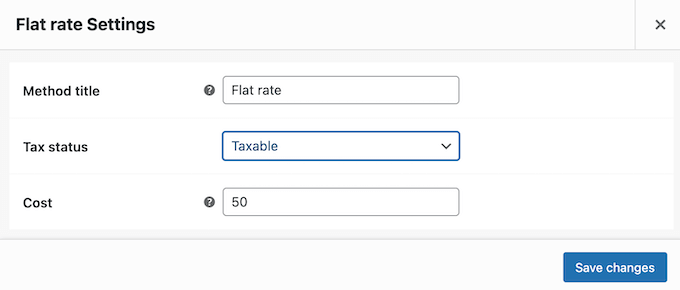
Bu bilgileri girdikten sonra devam edin ve 'Değişiklikleri kaydet'i tıklayın.
Bu adımları tekrarlayarak istediğiniz kadar kargo bölgesi oluşturabilirsiniz.
7. Adım: Araba Parçaları İşiniz İçin Ödemeleri Ayarlayın
Ardından, müşterilerin araba parçalarınızı çevrimiçi olarak satın alabilmesi için ödeme seçenekleri eklemeniz gerekir. Başlamak için WooCommerce » Ayarlar'a gidin ve 'Ödemeler' sekmesini seçin.
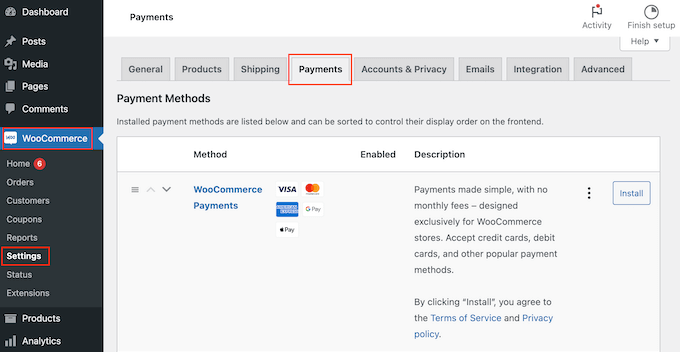
Bu, kullanabileceğiniz tüm farklı ödeme yöntemlerini ve WooCommerce ödeme ağ geçitlerini içeren bir ekran açar.
Etkinleştirmek istediğiniz yöntemi bulun ve 'Kurulumu bitir' düğmesine tıklayın.
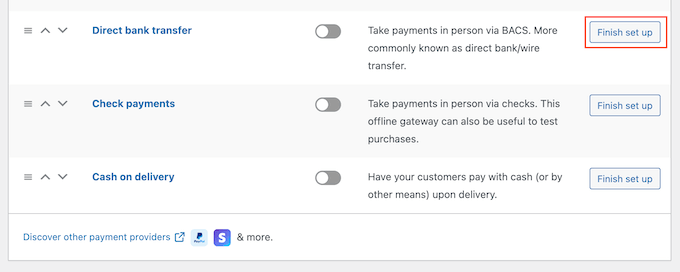
Artık ekrandaki talimatları izleyerek bu ödeme yöntemini ayarlayabilirsiniz.
İşiniz bittiğinde, 'Değişiklikleri kaydet' düğmesine tıklamayı unutmayın.
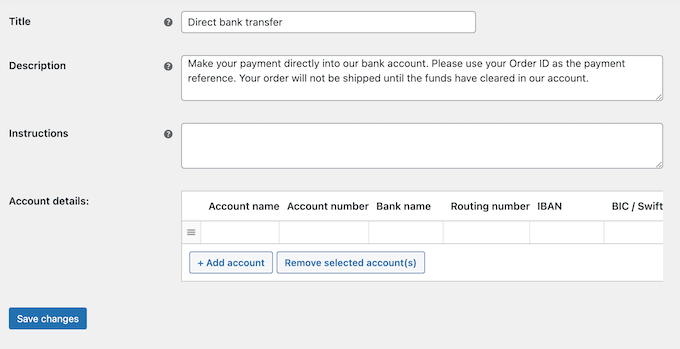
Ödeme yöntemini sitenizde yayınlamak için 'Ödemeler' sekmesine tıklayın.
Ardından, griden (devre dışı) mora (etkin) dönmesi için yöntemin açma/kapatma düğmesine tıklamanız yeterlidir.
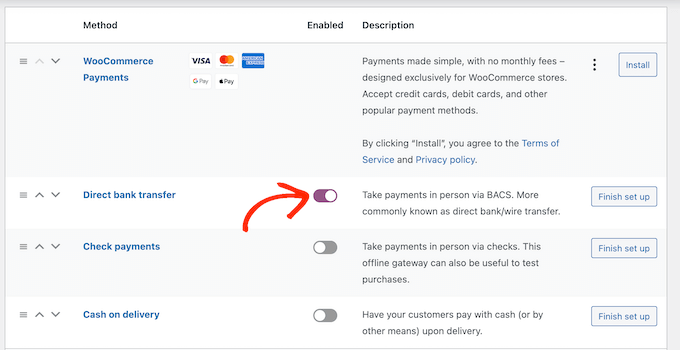
Çevrimiçi mağazanızda daha fazla satış elde etmek için birden fazla ödeme yöntemi sunmak isteyebilirsiniz. Örneğin, WordPress sitenizde kredi kartı ödemelerinin yanı sıra teslimatta nakit ödeme kabul edebilirsiniz.
Daha fazla ödeme yöntemi eklemek için yukarıda açıklanan aynı işlemi uygulamanız yeterlidir.
8. Adım: Ürün Nitelikleri ve Nitelik Terimleri Oluşturun
Varsayılan olarak, WooCommerce her ürünü 'Basit Ürün' olarak oluşturur. Ancak, muhtemelen aynı araba parçasını birden fazla model veya marka için sunmak isteyeceksiniz.
Bunu yapmanın en kolay yolu değişken bir ürün yaratmaktır. Bu, müşterilerin tek bir ürün listesini ziyaret etmelerine ve ardından aşağıdaki resimde görebileceğiniz gibi arabaları için doğru ürün varyasyonunu seçmelerine olanak tanır.
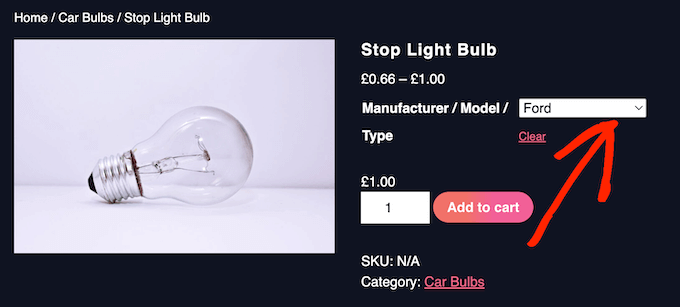
Değişken ürünler oluşturmak için öncelikle nitelikleri ve nitelik terimlerini ayarlamanız gerekir.
Örneğin, lastik satıyorsanız, bir "Sezon" özelliği oluşturabilir ve ardından özellik terimleri olarak "Kış" ve "Yaz" ekleyebilirsiniz.
Bu, müşterilerin kış lastikleri ve yaz lastikleri arasında seçim yapmalarını sağlayacaktır.
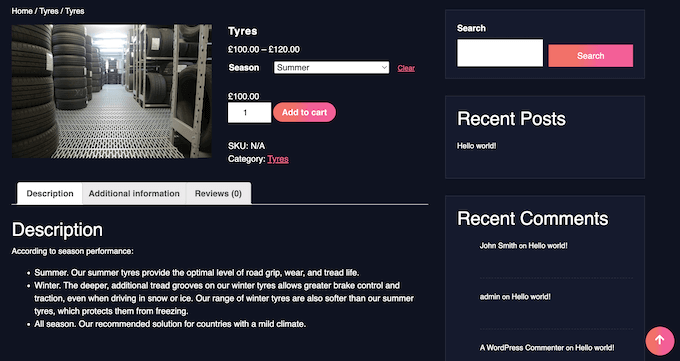
Ayrıca bir "Model" özelliği oluşturabilir ve ardından her araba modelini bir özellik terimi olarak ekleyebilirsiniz.
Çevrimiçi mağazanıza önceden nitelikler ve nitelik terimleri ekleyerek, daha sonra değişken ürünler oluşturmayı daha kolay bulacaksınız.
Bununla birlikte, Ürünler » Özellikler'e gidin. Artık 'Başlık' alanına özellik için bir başlık yazabilirsiniz. Bu, ürün sayfalarınızda görünecektir, bu nedenle açıklayıcı bir şeyler kullandığınızdan emin olun.
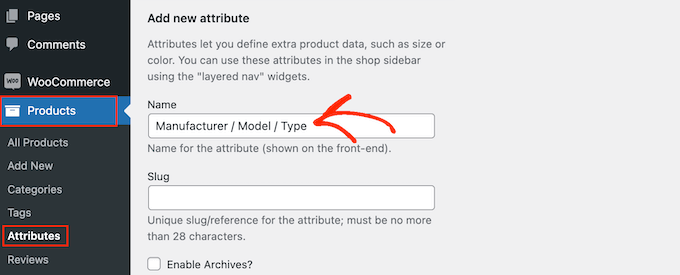
Bu konu hakkında daha fazla bilgi için, WooCommerce'e ürün özelliklerinin nasıl ekleneceğine ilişkin kılavuzumuza bakın.
Girdiğiniz bilgilerden memnun olduğunuzda, 'Özellik ekle'yi tıklayın.
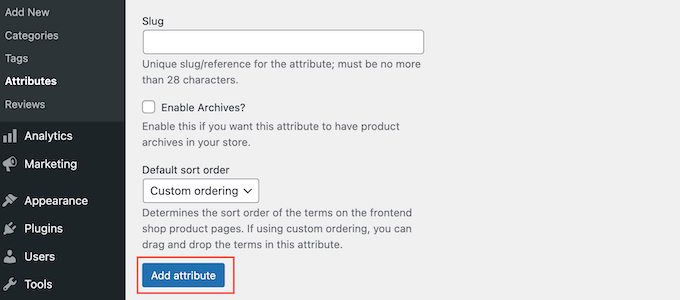
Bu özellik şimdi ekranın sağ tarafında görünecektir.
Ardından, devam edin ve 'Terimleri yapılandır' bağlantısını tıklayın.
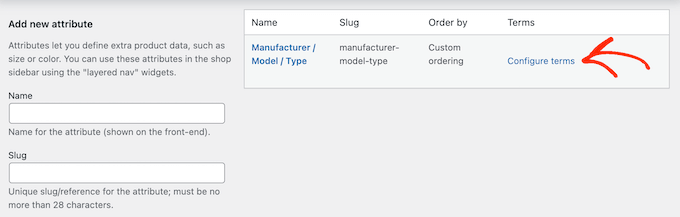
Bu, öznitelik terimlerini eklemeye başlayabileceğiniz ana öznitelik ekranına benzer bir ekranı getirir.
Başlamak için, terimin başlığını 'Ad' alanına yazın.
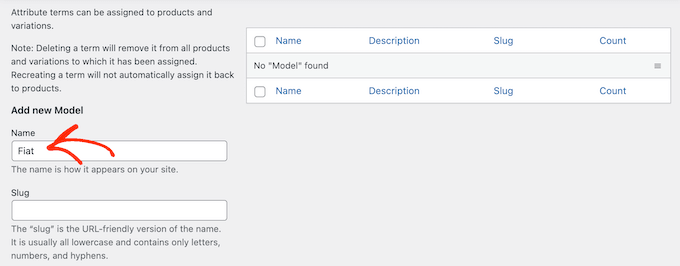
Girdiğiniz bilgilerden memnun olduğunuzda, 'Yeni ekle...' düğmesine tıklamanız yeterlidir.
Daha fazla öznitelik terimi oluşturmak için yukarıdaki adımları tekrarlamanız yeterlidir. Ayrıca istediğiniz kadar ürün özelliği oluşturabilir ve ardından bu özelliklere benzersiz terimler ekleyebilirsiniz.
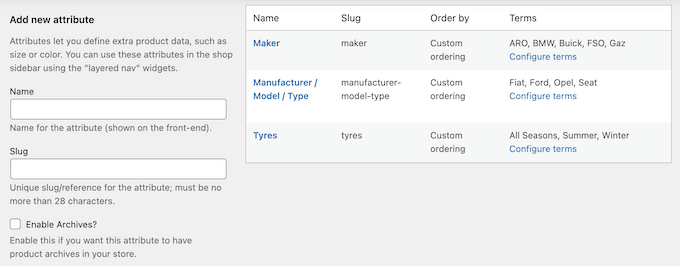
9. Adım: Araba Parçası Ürünlerinizi Ekleyin
Bazı ürün özellikleri ve terimleri oluşturduktan sonra, çevrimiçi mağazanıza araba parçaları eklemeye hazırsınız. Her ürünü manuel olarak ekleyebilir veya WooCommerce ürünlerini bir şablondan, CSV dosyasından veya başka bir hizmetten içe aktarabilirsiniz.
Bu kılavuzda, araba parçalarını mağazanıza manuel olarak nasıl ekleyeceğinizi göstereceğiz, bu nedenle Ürünler » Yeni Ekle ' ye giderek başlayın.
Bu ekranda ürün adını yazarak başlayın. Bu, ürün sayfasının en üstünde görünecek, böylece ziyaretçiler onu görebilecek.
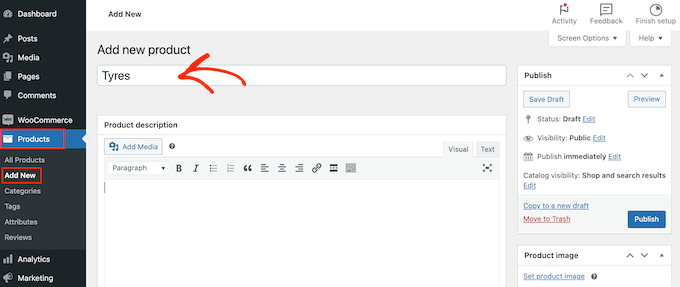
Bundan sonra, bir açıklama yazın ve bir ürün resmi ekleyin.
Birden çok resim göstermek istiyorsanız, 'Ürün galerisi resimleri ekle'yi tıklayabilirsiniz. WordPress'te etkileşimli 360 derecelik görüntüler bile ekleyebilirsiniz.
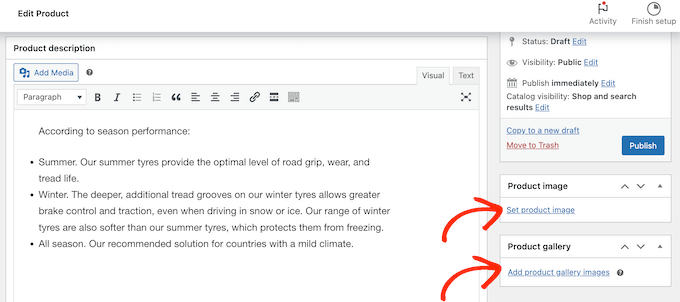
Bundan sonra ürüne kategori ve etiket eklemek iyi bir fikirdir. WordPress sayfaları için kategoriler ve etiketler gibi bunlar, müşterilerin araba parçaları sitenizde doğru ürünleri bulmasına yardımcı olacaktır.
'Yeni kategori ekle' bağlantısını tıklamanız ve ardından eklediğiniz araba parçası için yeni bir kategori oluşturmanız yeterlidir.
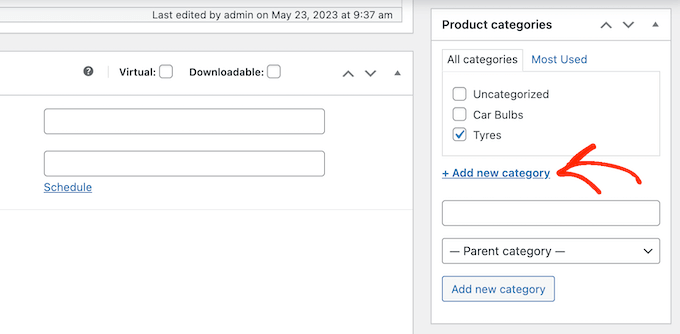
Bundan sonra, her bir etiketi 'Ürün etiketleri' kutusuna yazabilir ve 'Ekle'yi tıklayabilirsiniz.
Birden fazla ürün kategorisi ve etiketi eklemek için yukarıda açıklanan aynı adımları tekrarlamanız yeterlidir.
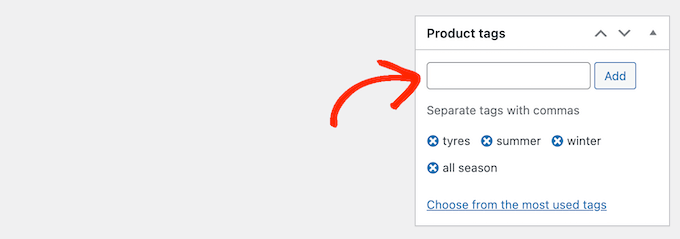
Bundan sonra, 'Ürün Verileri' kutusuna gidin.
Değişken bir ürün oluşturmak için, varsayılan olarak "Basit ürün"ü gösteren açılır listeye tıklamanız yeterlidir. Ardından, 'Değişken ürün'ü seçin.
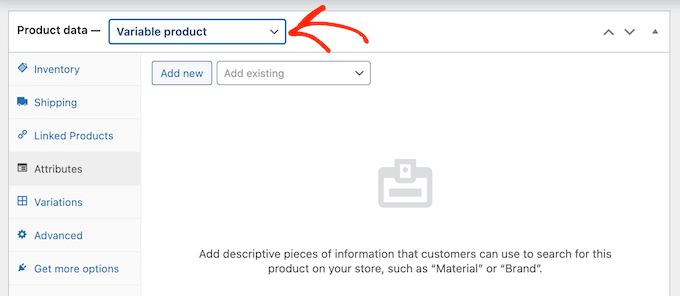
Artık ürün türünü seçebilir, fiyatlandırma, nakliye maliyetleri, gruplandırılmış ürünler ve diğer bilgileri ekleyebilirsiniz.
Tüm bu bilgileri girdikten sonra 'Nitelikler' sekmesini seçerek varyasyon oluşturmaya hazırsınız. Burada, 'Mevcut ekle' açılır menüsünü açın.
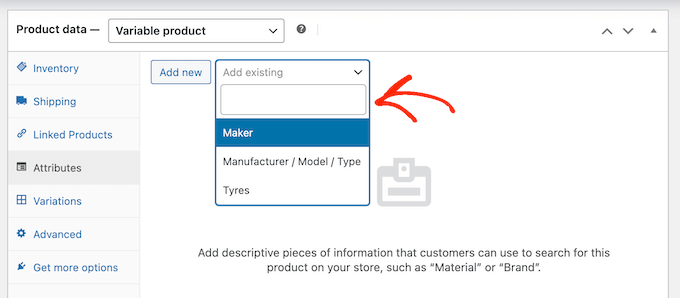
Artık devam edip kullanmak istediğiniz ürün özelliğini seçebilirsiniz.
'Değer(ler)' alanına kullanmak istediğiniz her bir terimi yazın. Doğru terim göründüğünde, onu ürüne eklemek için tıklayın.
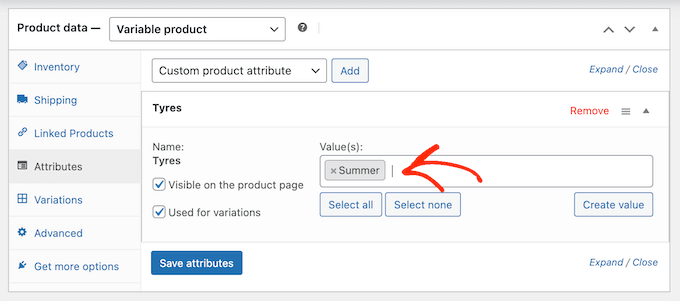
Bunu yaptıktan sonra, 'Öznitelikleri kaydet' düğmesine tıklayın.
Daha fazla ürün özelliği ve terim eklemek için yukarıdaki adımları tekrarlamanız yeterlidir.
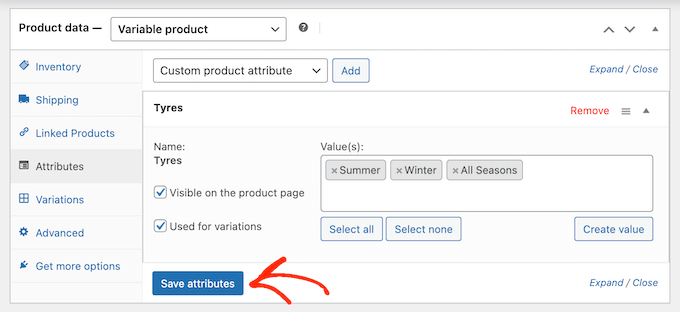
Bunu yaptıktan sonra, 'Varyasyonlar' sekmesine tıklayın.
Bu ekranda devam edin ve 'Varyasyon oluştur'u tıklayın.
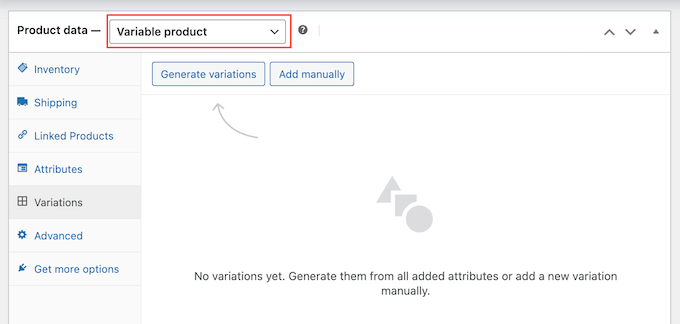
WooCommerce şimdi ürüne eklediğiniz tüm özellikleri kullanarak varyasyonlar oluşturacak.
Her varyasyonu ayarlamak için 'Düzenle' bağlantısını tıklayın.
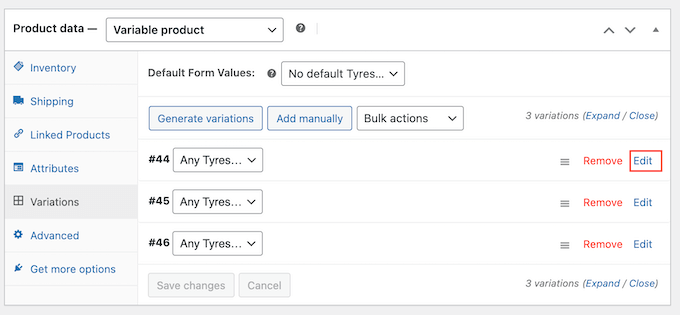
Artık bu bölümdeki ayarları kullanarak varyasyonun fiyatını ekleyebilir, bir resim yükleyebilir, gönderim seçeneklerini ayarlayabilir ve daha fazlasını yapabilirsiniz.
Her bir ürün varyasyonunu yapılandırmak için bu işlemi tekrarlamanız yeterlidir.
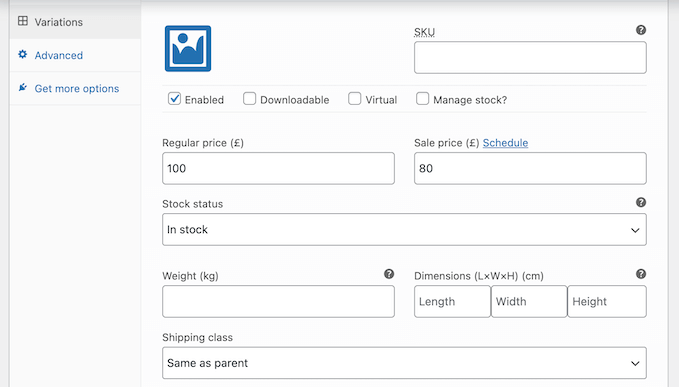
Değişken üründe ince ayar yapmak için kullanabileceğiniz çok daha fazla ayar vardır. Ancak, çevrimiçi mağazanıza bir araba parçası eklemek için ihtiyacınız olan tek şey bu.
Ürünü yayınlamaya hazır olduğunuzda devam edin ve 'Yayınla' düğmesine tıklayın.
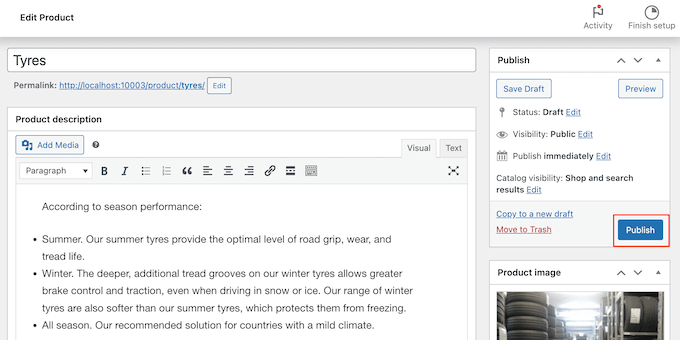
Çevrimiçi mağazanızı ziyaret ederseniz, ürün değişkenini canlı olarak göreceksiniz.
Çevrimiçi mağazanıza daha fazla araba parçası eklemek için bu adımları tekrarlamanız yeterlidir.
10. Adım: Bir Bize Ulaşın Formu Ekleyin
Müşterilerin bazen doğrudan sizinle konuşması gerekebilir. Örneğin, belirli bir parçanın ne zaman stokta olacağını öğrenmek veya mekanik bir sorun hakkında tavsiye almak isteyebilirler.
Ziyaretçiler işletmenizin telefon numarasını arayabilir ancak yine de web sitenize bir iletişim formu eklemek iyi bir fikirdir.
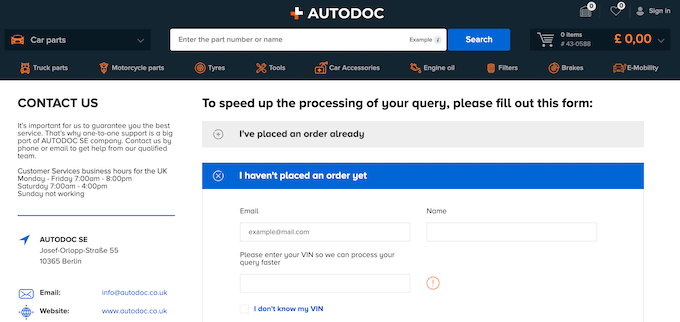
En iyi iletişim formu eklentilerinin çoğu, yerleşik spam korumasıyla birlikte gelir, bu nedenle herhangi bir iletişim formu spam'i almazsınız. Bir form ayrıca tutarlı bilgiler toplar, böylece yararlı bir yanıt yazmak için ihtiyacınız olan tüm verilere sahip olursunuz.
Bir iletişim formu oluşturmanın en kolay yolu, ücretsiz WPForms eklentisini kullanmaktır. Bu eklenti, sürükle ve bırak düzenleyicisini kullanarak hızla özelleştirebileceğiniz yerleşik bir Simply Contact Form şablonuna sahiptir.
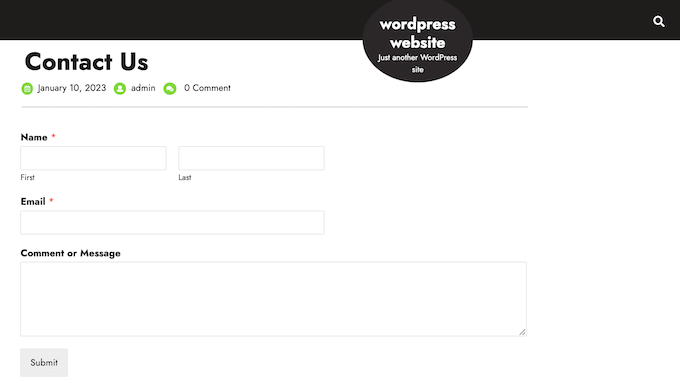
Bundan sonra, hazır WPForms bloğunu kullanarak formu herhangi bir sayfaya, gönderiye veya widget'a hazır alana ekleyin.
Ayrıntılı talimatlar için, WordPress'te nasıl iletişim formu oluşturulacağına ilişkin kılavuzumuza bakın.
Adım 11: Bir Gezinme Menüsü Ekleyin
Araba parçaları web sitenize biraz içerik ekledikten sonra, bir gezinme menüsü ekleyerek ziyaretçilerin bu sayfalarda ve gönderilerde yollarını bulmalarına yardımcı olmak isteyeceksiniz.
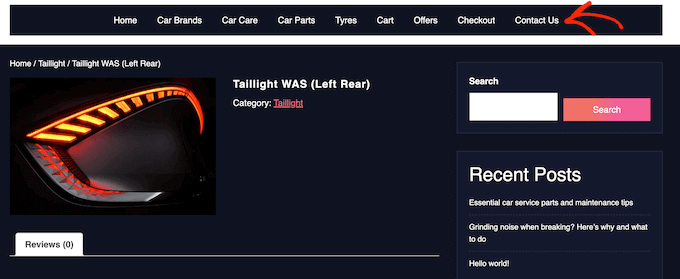
Hangi temayı kullanırsanız kullanın, otomotiv web sitenize menüler ve alt menüler eklemek kolaydır.
Eksiksiz bir kılavuz için, lütfen gezinme menüsünün nasıl ekleneceğine ilişkin gönderimize bakın.
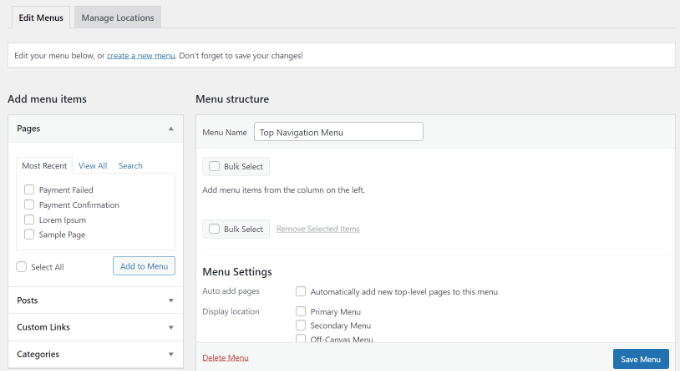
Adım 12: Akıllı WooCommerce Ürün Araması Oluşturun
WooCommerce yerleşik bir arama özelliğine sahiptir, ancak ürün bulma konusunda pek iyi değildir. Ürün özelliklerinde, incelemelerde, özel alanlarda veya ürün açıklamalarında eşleşme aramaz.
Varsayılan aramayı daha akıllı ve hızlı bir aramayla değiştirerek, müşterilerin tam olarak ihtiyaç duydukları araba parçalarını bulmalarına yardımcı olabilirsiniz. Bu, müşteri deneyimini iyileştirecek ve daha fazla satış yapmanıza yardımcı olacaktır.
Akıllı bir WooCommerce ürün araması oluşturmanın en kolay yolu SearchWP kullanmaktır. SearchWP, piyasadaki en iyi WordPress arama eklentisidir ve WordPress arama algoritmasının tam kontrolünü size verir.
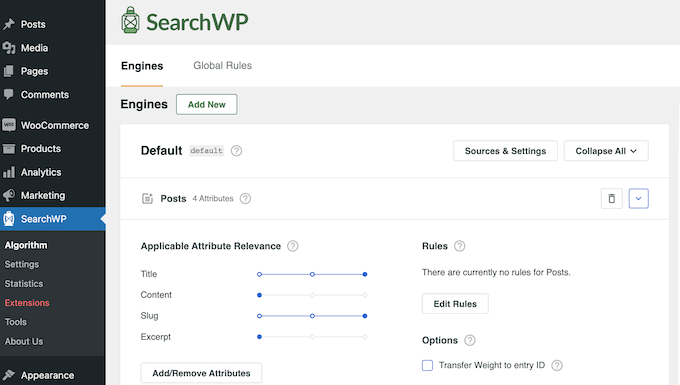
Varsayılan olarak SearchWP, eşleşmeler için ürün başlığına, içeriğe (açıklama), bilgi notuna ve alıntıya (kısa açıklama) bakar.
Ayrıca, özel alanlarda, sınıflandırmalarda, müşteri incelemelerinde, ürün etiketlerinde ve daha fazlasında eşleşme aramak için SearchWP ayarlarını özelleştirebilirsiniz.
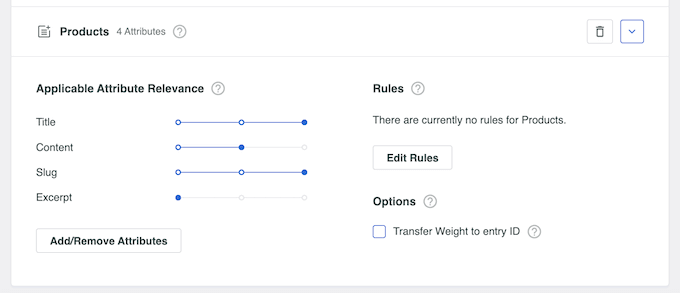
Daha fazla bilgi için lütfen akıllı bir WooCommerce ürün aramasının nasıl yapılacağına ilişkin kılavuzumuza göz atın.
12. Adım: Müşteri Yorumlarını Görüntüleyin
İncelemeler, müşteri güvenini kazanmanın ve ziyaretçileri web sitenizden araba parçaları almaya ikna etmenin en iyi yollarından bazılarıdır. Ne de olsa, başkalarının satın aldığını, kullandığını veya tavsiye ettiğini gördüğümüz şeyleri satın alma olasılığımız daha yüksek.
Facebook, Yelp ve Google gibi platformlarda zaten incelemeleriniz varsa, Smash Balon İncelemeleri Besleme Pro'yu kullanarak bunları WordPress sitenizde görüntülemek kolaydır.
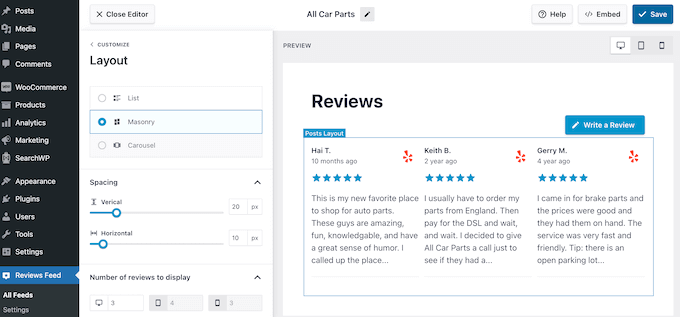
Reviews Feed Pro, WordPress için kullanabileceğiniz en iyi müşteri inceleme eklentilerinden biridir.
İncelemeleri otomatik olarak toplayacak ve ardından bunları otomotiv web sitenizde güzel bir düzende düzenleyecektir. Ayrıca, inceleme beslemesini sitenize mükemmel şekilde uyacak şekilde tamamen özelleştirebilirsiniz.
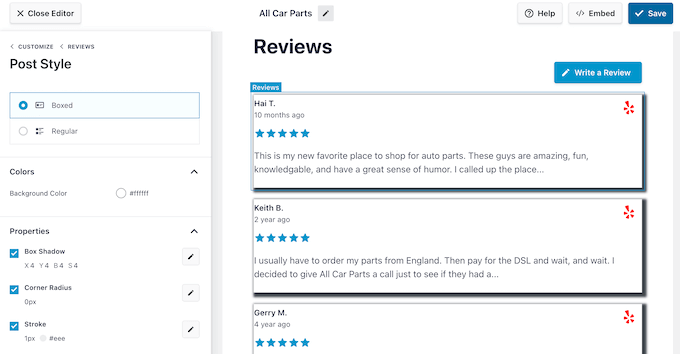
Daha fazla ayrıntı için lütfen Google, Facebook ve Yelp incelemelerinin nasıl gösterileceğine ilişkin kılavuzumuza bakın.
Umarız bu eğitim, WordPress ile araba parçalarını çevrimiçi olarak nasıl satacağınızı öğrenmenize yardımcı olmuştur. Ayrıca, satışları artırmak için bir WooCommerce açılır penceresini nasıl oluşturacağınızı öğrenmek veya mağazanız için en iyi WooCommerce eklentileri listemize göz atmak isteyebilirsiniz.
Bu makaleyi beğendiyseniz, lütfen WordPress video eğitimleri için YouTube Kanalımıza abone olun. Bizi Twitter ve Facebook'ta da bulabilirsiniz.
